
Bắt đầu với GarageBand cho iPad
Lần đầu tiên bạn mở GarageBand, bạn thấy trình duyệt Âm thanh, là nơi bạn có thể chọn nhạc cụ cảm ứng để chơi. Có các nhạc cụ cảm ứng cho đàn phím, ghi-ta, ghi-ta bass, trống, đàn dây, v.v. được thiết kế để giúp bạn tạo nhạc dễ dàng. Trong trình duyệt Âm thanh, bạn cũng có thể mở Thư viện âm thanh, tại đây bạn có thể tải về các Nhạc cụ cảm ứng, âm thanh và vòng lặp bổ sung.
Chọn nhạc cụ cảm ứng
Trong trình duyệt Âm thanh, vuốt sang trái hoặc sang phải để xem nhạc cụ và chạm vào nhạc cụ bạn muốn chơi. Chạm vào Âm thanh khác để xem các âm thanh bổ sung cho nhạc cụ đó.
Nhạc cụ cảm ứng mở ra. Để chọn một nhạc cụ khác, hãy chạm vào nút Trình duyệt ![]() ở phía bên trái của thanh điều khiển để quay lại trình duyệt Âm thanh, sau đó chạm vào một nhạc cụ khác. Bạn cũng có thể chạm và giữ nút Trình duyệt và chọn một nhạc cụ khác từ danh sách.
ở phía bên trái của thanh điều khiển để quay lại trình duyệt Âm thanh, sau đó chạm vào một nhạc cụ khác. Bạn cũng có thể chạm và giữ nút Trình duyệt và chọn một nhạc cụ khác từ danh sách.
Mỗi nhạc cụ cảm ứng có khu vực chơi và khu vực điều khiển. Bạn chơi các giai điệu, hợp âm và âm thanh bằng cách chạm vào các phím, các dây hoặc các phần tử khác trong khu vực chơi và thay đổi âm thanh của nhạc cụ bằng các núm, nút và các bộ điều khiển khác trong khu vực điều khiển.
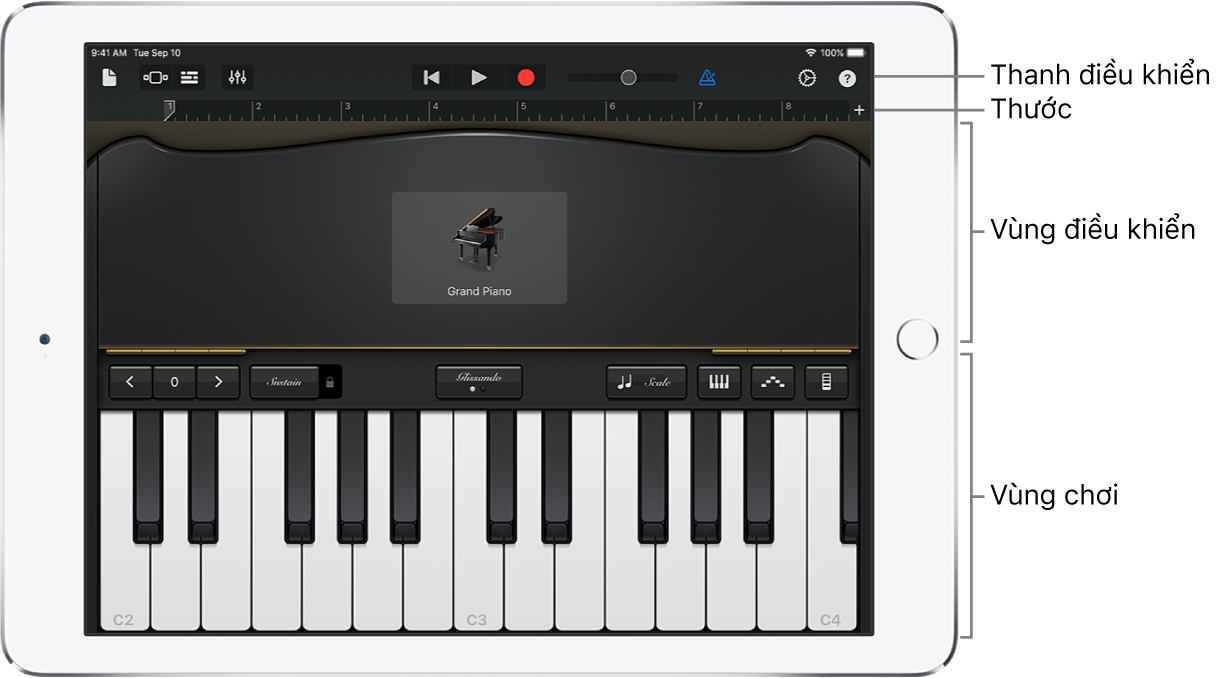
Ở trên cùng của màn hình là thanh điều khiển có các điều khiển điều hướng, phát lại và âm lượng. Bên dưới thanh điều khiển là một thước hiển thị thời gian chơi nhạc theo ô nhịp và phách. Điểm phát di chuyển dọc theo thước để hiển thị phần nào của bài hát hiện đang phát.
Sau khi nhạc cụ cảm ứng mở ra, bạn có thể bắt đầu chơi. Các phần sau đây cung cấp thông tin cụ thể về từng loại nhạc cụ cảm ứng:
Bạn có thể chạm vào nút Live Loops để bắt đầu làm việc trong lưới Live Loops.
Bạn cũng có thể chạm vào nút Thông tin ![]() ở góc trên bên phải để hiện lớp phủ mẹo hướng dẫn, có chứa thông tin hữu ích về nhạc cụ hiện tại hoặc chế độ xem Rãnh. Bạn có thể chơi nhạc cụ và sử dụng tất cả các điều khiển của nhạc cụ đó trong khi các mẹo hướng dẫn đang hiển thị. Chạm lại vào nút Thông tin để ẩn mẹo hướng dẫn.
ở góc trên bên phải để hiện lớp phủ mẹo hướng dẫn, có chứa thông tin hữu ích về nhạc cụ hiện tại hoặc chế độ xem Rãnh. Bạn có thể chơi nhạc cụ và sử dụng tất cả các điều khiển của nhạc cụ đó trong khi các mẹo hướng dẫn đang hiển thị. Chạm lại vào nút Thông tin để ẩn mẹo hướng dẫn.